Aqueles de nós que têm muitos GBs de música que copiamos de amigos, conhecidos, compramos em um site oficial, através de portais avisos classificados (existem em todos os lugares, Argentina, Cuba, Venezuela, etc) ou ... simplesmente baixamos da internet, também queremos ter parte de nosso acervo digital em nosso dispositivo móvel.
O detalhe é que a maioria dos aplicativos de música nos permite navegar em nossa música, organizando-a por Artista, Álbum, Gênero, etc. Quando temos música que vem de lugares diferentes, muitas vezes seus metadados são uma bagunça, ou seja, as informações do artista, álbum e outros nem sempre estão bem estabelecidas, organizadas, é por isso que após a aplicação de música do nosso smartphone nos mostra 5 CDs do Nightwish, outros 2 do Nightwish ou talvez, algum outro Night Wish (para citar um exemplo).
O que fazer para corrigir os metadados, rótulos ou tags de nossa música?
Para isso, existem aplicativos que nos permitem substituir essas informações, Kid3 É um deles.
Instalação Kid3
Para instalá-lo, procure e instale o pacote chamado kid3 encontrado em seus repositórios. Por exemplo, no ArchLinux seria:
sudo pacman -S kid3
No Debian, Ubuntu e derivados, seria:
sudo apt-get install kid3
Kid3
Uma vez instalado, só temos que abri-lo, ele nos mostrará algo assim:
É muito intuitivo, como você pode ver temos opções para modificar o título de cada música, artista, data e muito mais informações, porém, se desejar (e como mostrado na imagem) você pode importar e selecionar todas as músicas de uma determinada pasta para modificar suas tags.
Também podemos importar os metadados de nossa música da Amazon e outros serviços. O mesmo acontece com as imagens das capas ou capas dos álbuns, Kid3 tem uma opção que nos permite baixar as imagens diretamente do Google 🙂
Kid3 via Terminal
Kid3 é uma aplicação gráfica, usa bibliotecas Qt, porém temos disponíveis kid3-cli, um aplicativo de terminal que nos permite modificar as tags de música usando comandos.
Em um terminal coloque o seguinte e pressione [Entrar]:
kid3-cli
Ele irá abrir outro "shell" ou interpretador que na verdade é kid3-cli, se você colocar help ele irá mostrar a ajuda ou opções, deixo aqui:
Parâmetro P = Caminho do arquivo U = URL T = Número da etiqueta "1" | "2" | "12" N = Nome do campo "album" | "artista do álbum" | "arranjador" | "artista" | ... V = Valor do campo F = Formato S = Específico para o comando Ajuda dos comandos disponíveis [S] Ajuda S = Nome do comando sair [S] Sai do programa S = "forçar" cd [P] Mudar diretório pwd Mostrar o nome do diretório de trabalho atual ls Lista de diretórios salvar Salvar arquivos alterados selecionar [P | S] Selecionar arquivo S = "todos" | "nenhum" | "primeiro" | "anterior" | "next" tag [T] Selecionar tag obter [N | S] [T] Obter campo de tag S = "all" definir NV [T] Definir revertir campo de tag Desfazer importação PS [T] Importar de arquivo ou área de transferência S = Formato nome autoimport [S] [T] Importar automaticamente S = Nome do perfil albumart U [S] Baixar imagens da capa S = "all" export PS [T] Exportar para arquivo ou área de transferência S = Nome de formato de lista de reprodução Criar lista de reprodução formato de arquivo Aplicar formato de nome de arquivo formato de tag Aplicar formato de tag codificação de texto Aplicar codificação de texto renamedir [F] [S] [T] Renomear diretório S = "criar" | "renomear" | "dryrun" numbertracks [S] [T] Number tracks S = Filtro de número de trilha F | S Filter S = Nome do filtro to24 Converter ID3v2.3 em ID3v2.4 to23 Converter ID3v2.4 em ID3v2.3 fromtag [F] [ T] Tag do nome do arquivo totag [F] [T] Tag do nome do arquivo sincronizado T Tag de outra tag copiar [T] Copiar colar [T] Colar remover [T] Excluir reproduzir [S] Reproduzir S = "pausar" | "pare" | "anterior" | "Próximo"
final
Bem, nada mais a acrescentar. Este é um excelente aplicativo, tanto para aqueles que usam o KDE quanto para aqueles que gostam do terminal.
lembranças
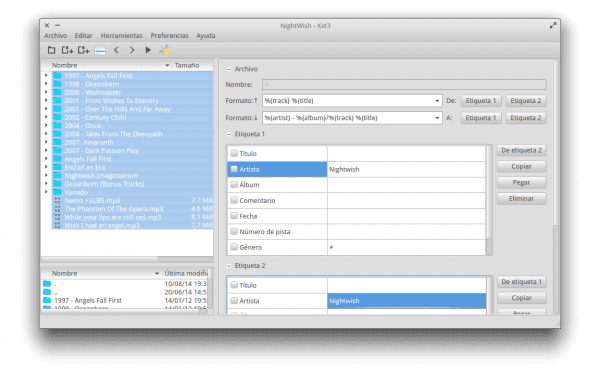
Opção para tampas?…. Eu gosto das capas
saudações
Eu nunca usei. Atualmente uso o EasyTag, a melhor ferramenta de marcação de MP3 que já vi até agora.
PS: uma pergunta, a música em .ogg pode ser marcada? Suas tags são compatíveis com tags mp3?
Se você puder marcar e adicionar capas, prefiro fazer isso com o programa mp3tag do Windows.
Assim como você, também acho que mp3tag é o melhor. entretanto, existe um programa no linux chamado puddletag que é um clone do mp3tag. Se você não sabe, acho que vai fazer você se sentir em casa.
Ainda uso a easytag e não acredito que haja algo melhor.
Sim! .. .. legal .. muito útil .. ..e bem citar o Nightwish como exemplo .. 😀
dados muito bons ... funcionam bem 😀
É o melhor, quando você souber usar corretamente, não vai mudar. Organizo mais que músicas, existe para as três plataformas, linux, windows e mac.